软件测试 / 测试开发丨 PyCharm 安装指南与技巧分享
免费领取:测试资料+测试用例+简历模板+测试文档
PyCharm 简介
工欲善其事,必先利其器。为了良好的学习体验,我们需要一款功能全面,并且容易上手的代码编辑器,那么首选大名鼎鼎的 PyCharm。
PyCharm 是一款功能强大的 Python 集成化开发工具,具有跨平台性。
下载 PyCharm
打开 PyCharm 官网,这里提供了两个版本。第一个版本是 Professional(专业版本),这个版本功能更加强大,主要是为 Python 和 Web 开发者而准备,是需要付费的。
第二个版本是社区版(Community),它是一个专业版的精简版,比较轻量级,主要是为 Python 初学者准备的。
由于专业版(Professional)需要激活,并且社区版(Community)已经包含了我们所需要的基本功能,所以这里我们选择社区版(Community)下载。
下载地址:https://www.jetbrains.com/PyCharm/download/
另外,在该页面选择你电脑所对应的系统(Windows、macOS 、Linux)。
安装 PyCharm
Windows 系统安装
这里首先以 Windows 系统为例,安装 PyCharm 社区版(Community)。
1.双击已下载的 PyCharm 安装包,出现如下图所示的界面,点击“next”。
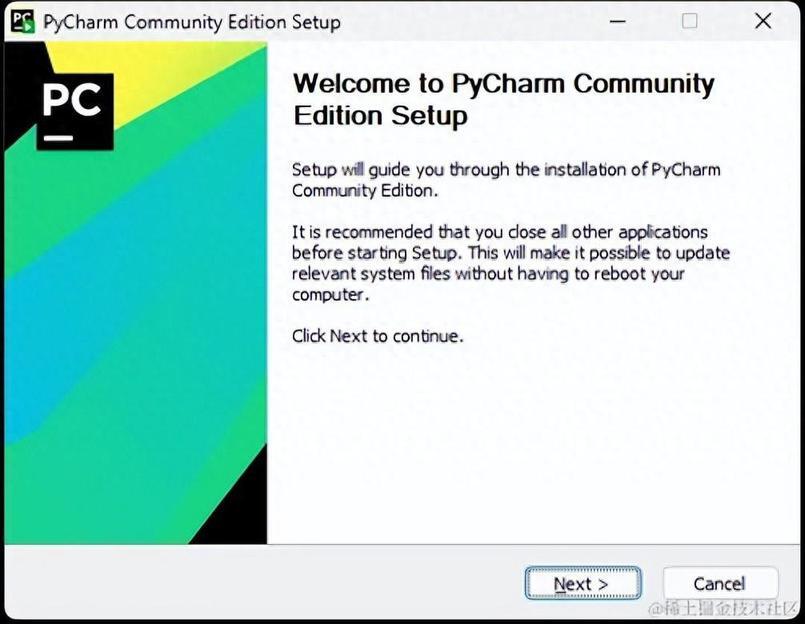
2.选择安装目录,PyCharm 需要的内存较多,建议将其安装在 D 盘或者 E 盘,不建议放在系统盘 C 盘。
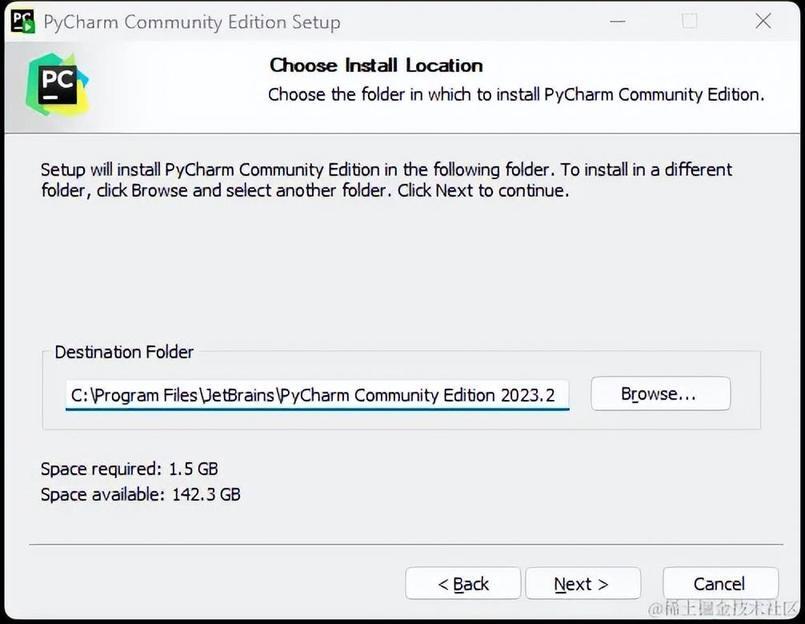
3.进行相关设置,如果你无特殊需要按照图中勾选即可。
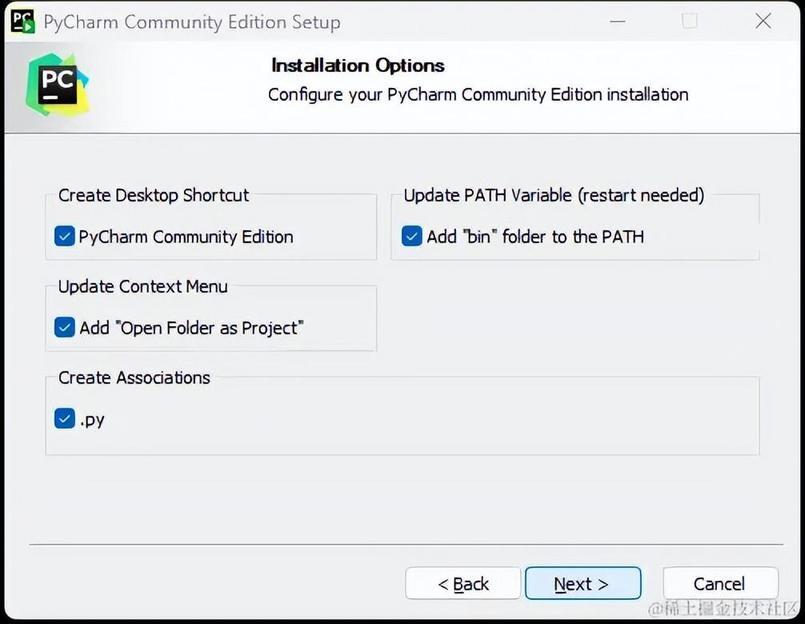
其中:
create desktop shortcut(创建桌面快捷方式),系统 32 位就选 32-bit,系统 64 位就选 64-bit。当前演示的电脑是 64 位系统,它自动显示 64 位。
```update path variable(restart needed)更新路径变量(需要重新启动),Add "bin" folder to the PATH`(将 bin 目录添加到路径中)。
Update Context Menu(更新上下文菜单),Add "Open Folder as Project(添加打开文件夹作为项目)。添加鼠标右键菜单,使用打开项目的方式打开此文件架。如果你经常需要下载一些别人的代码查看,可以勾选此选项,这会增加鼠标右键菜单的选项。也就是你双击你电脑上的 py 文件,会默认使用 PyCharm 打开。
Create Associations 创建关联,关联 .py 文件。将所有 py 文件关联到 PyCharm。
默认即可,点击 install。然后等待片刻。
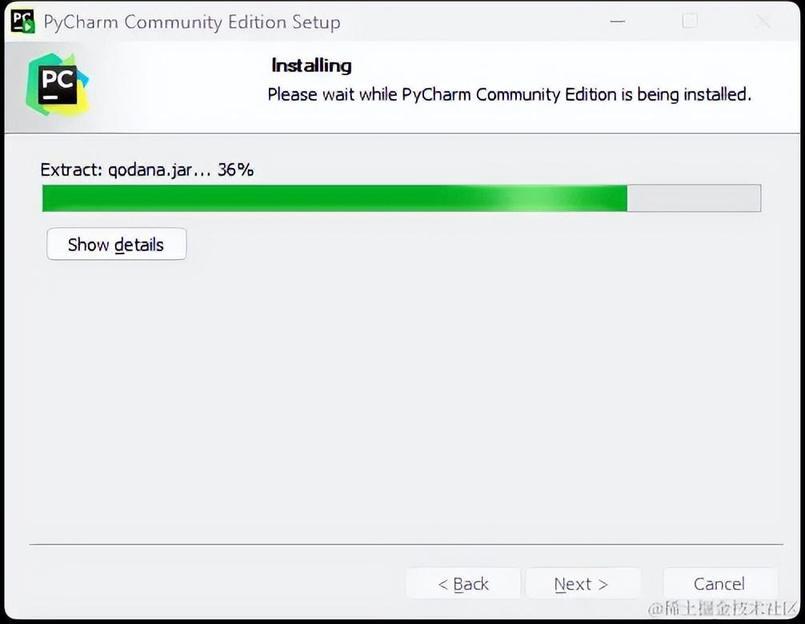
4.安装完成
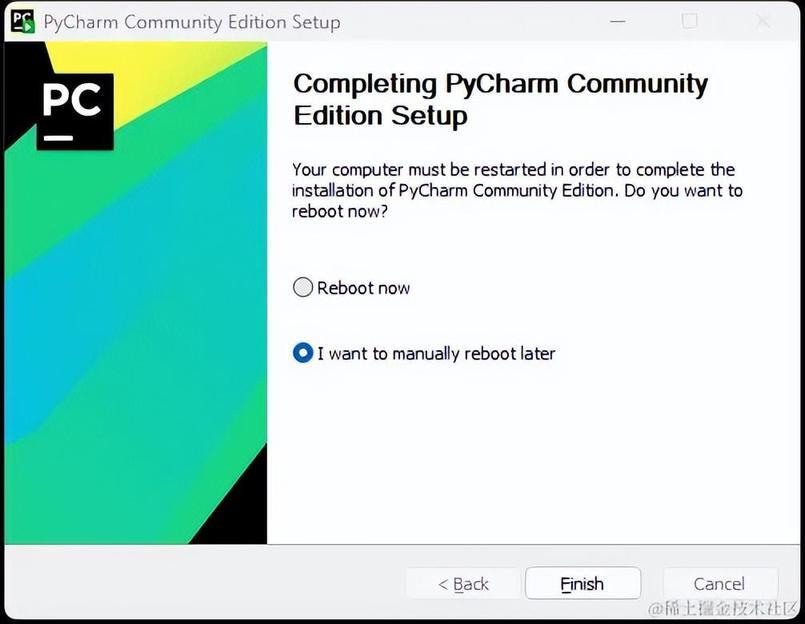
安装完成后,提示是否立即重启电脑,可以选择“稍后重启”,点击“Finish”即可。
macOS 系统安装
1.双击运行下载好的 dmg 安装包,例如 PyCharm-community-2023.1.1-aarch64.dmg。这时候后打开安装界面,如下图:
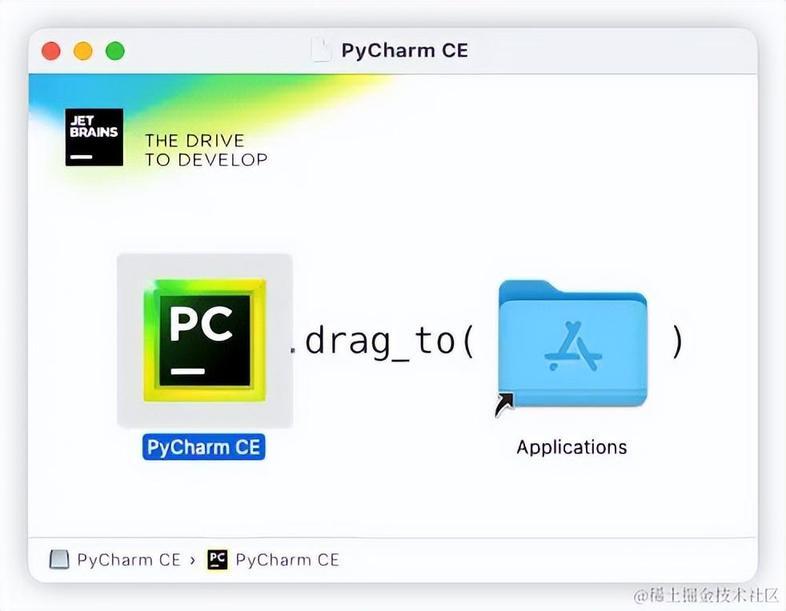
按住鼠标左键,将左侧 PyCharmCE 的图标拖拽到右侧的 Applications 图标上,等待片刻,即可自动完成安装。
版权声明: 本文为 InfoQ 作者【测试人】的原创文章。
原文链接:【http://xie.infoq.cn/article/37df9a70412c56334baa9550f】。文章转载请联系作者。











评论